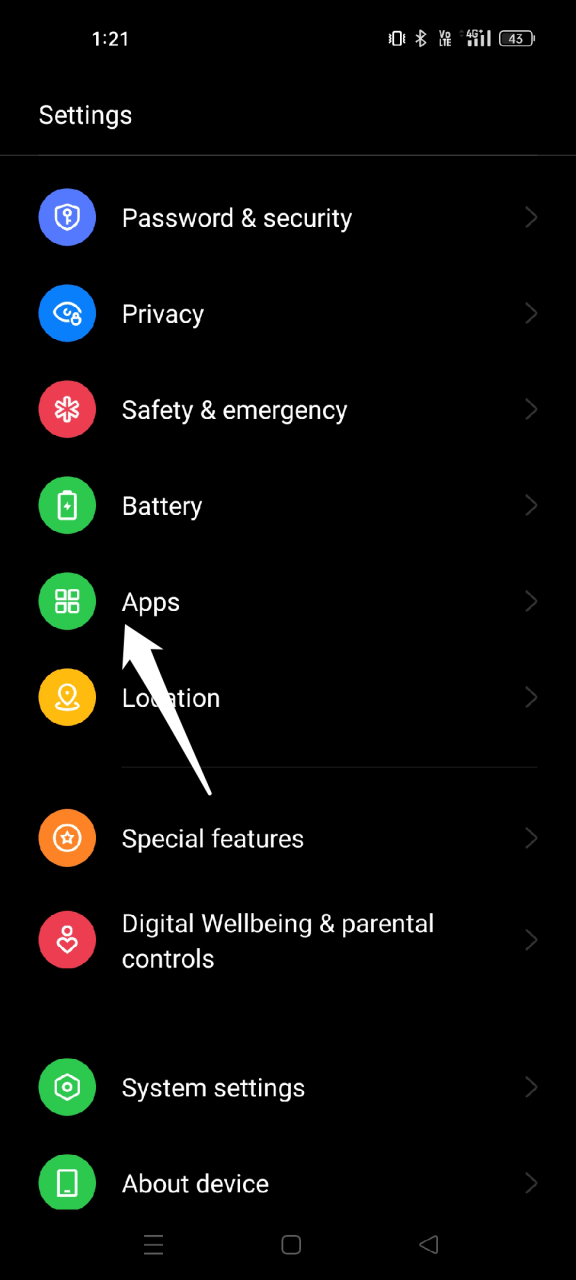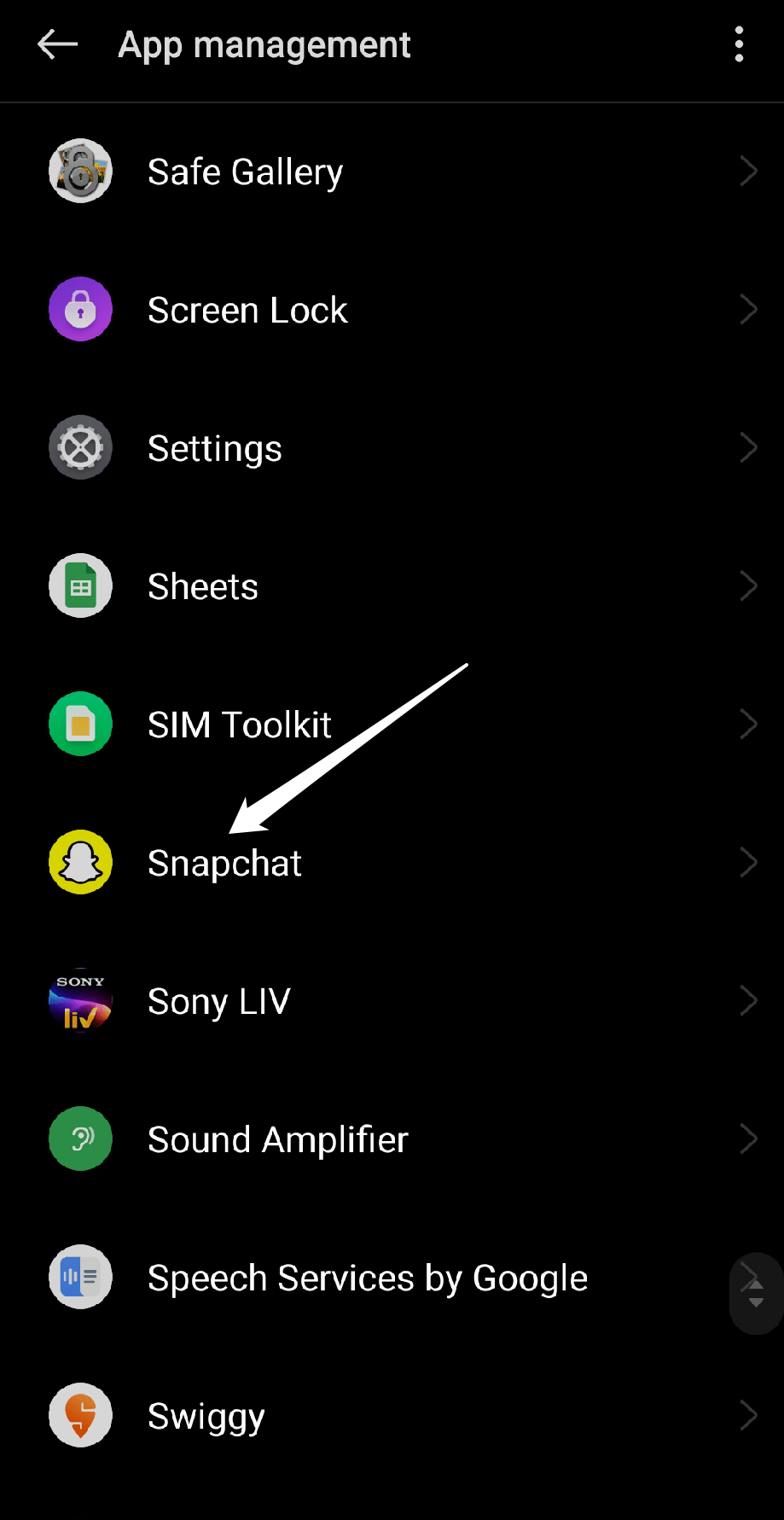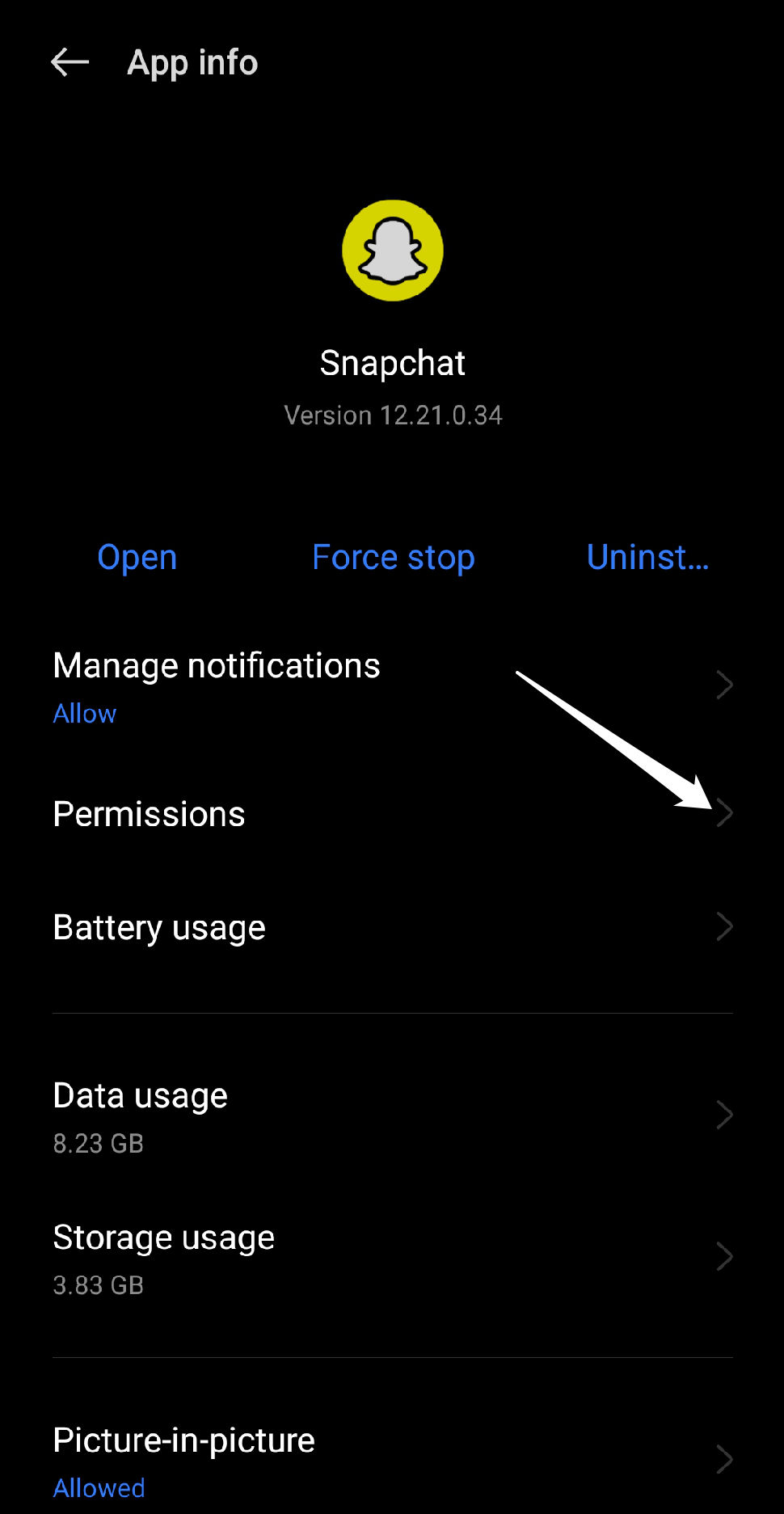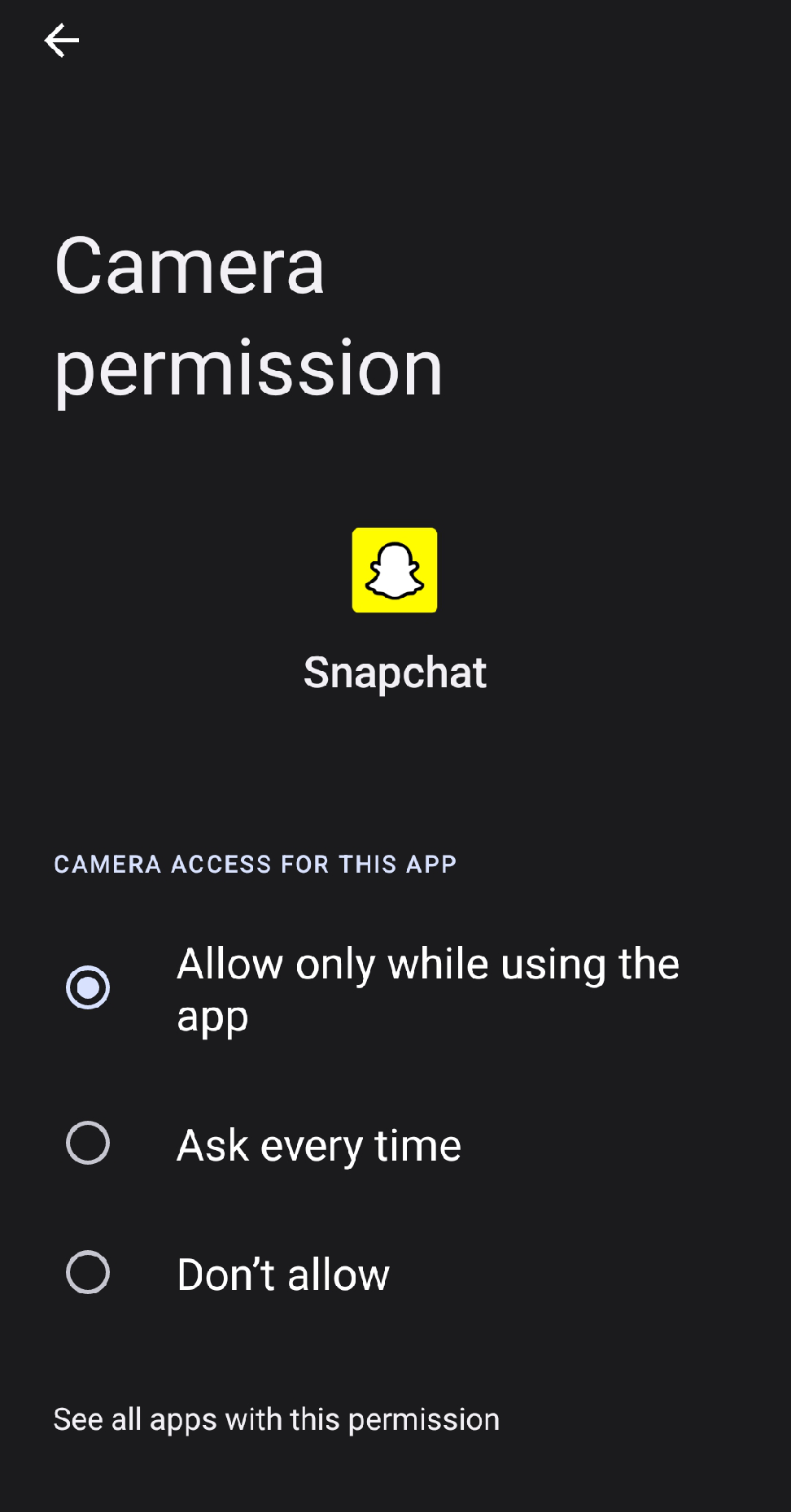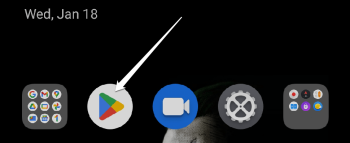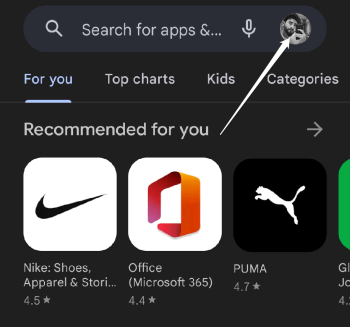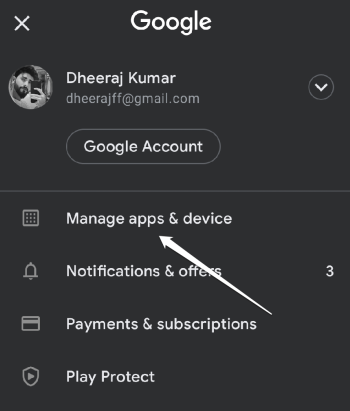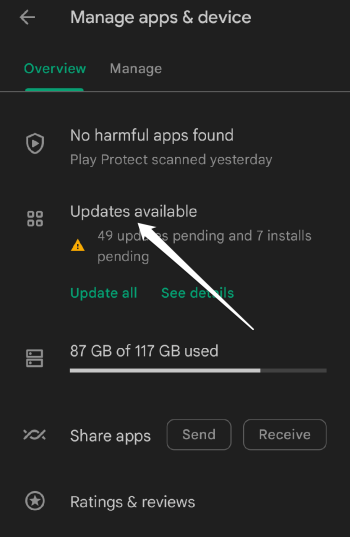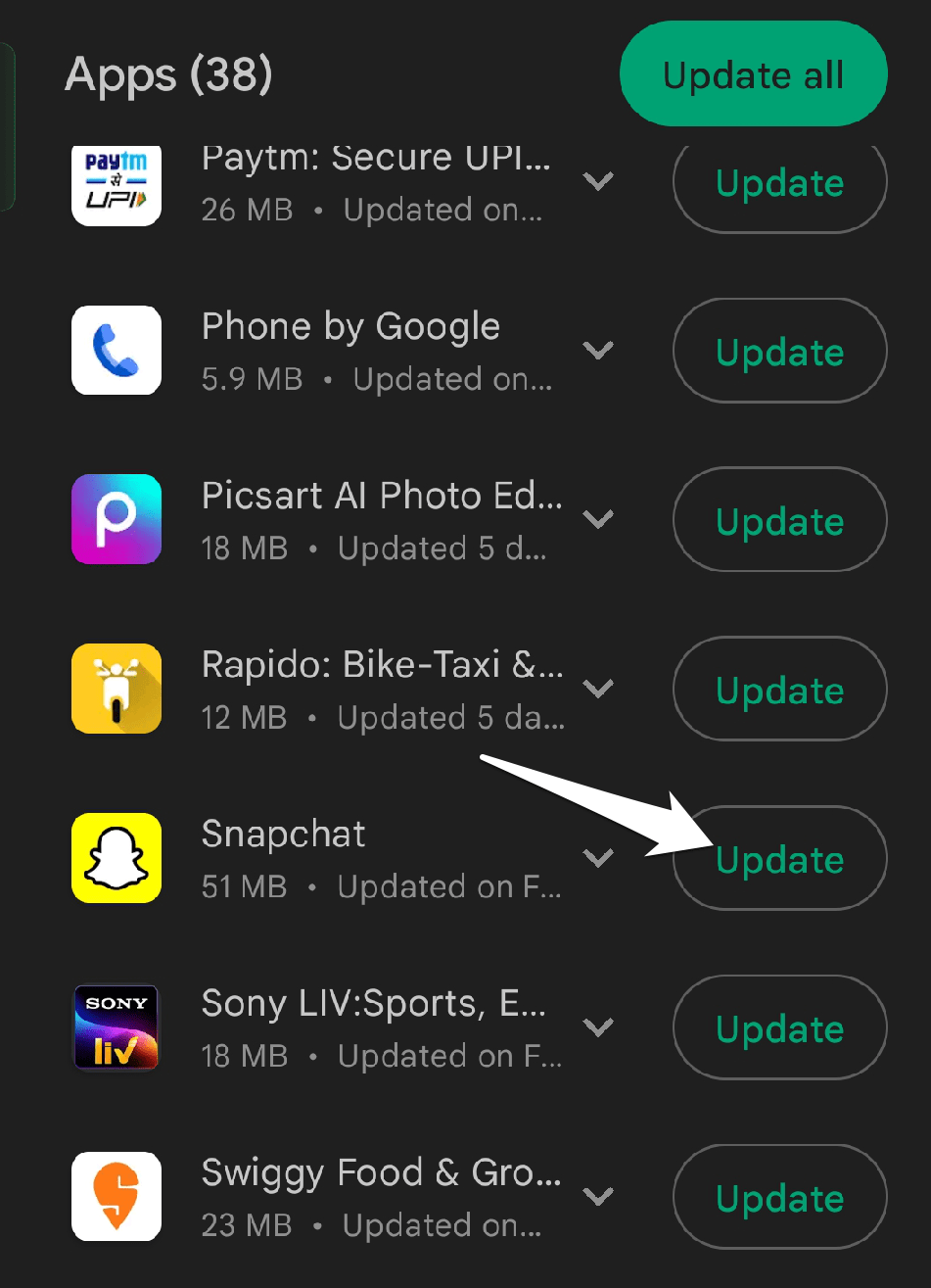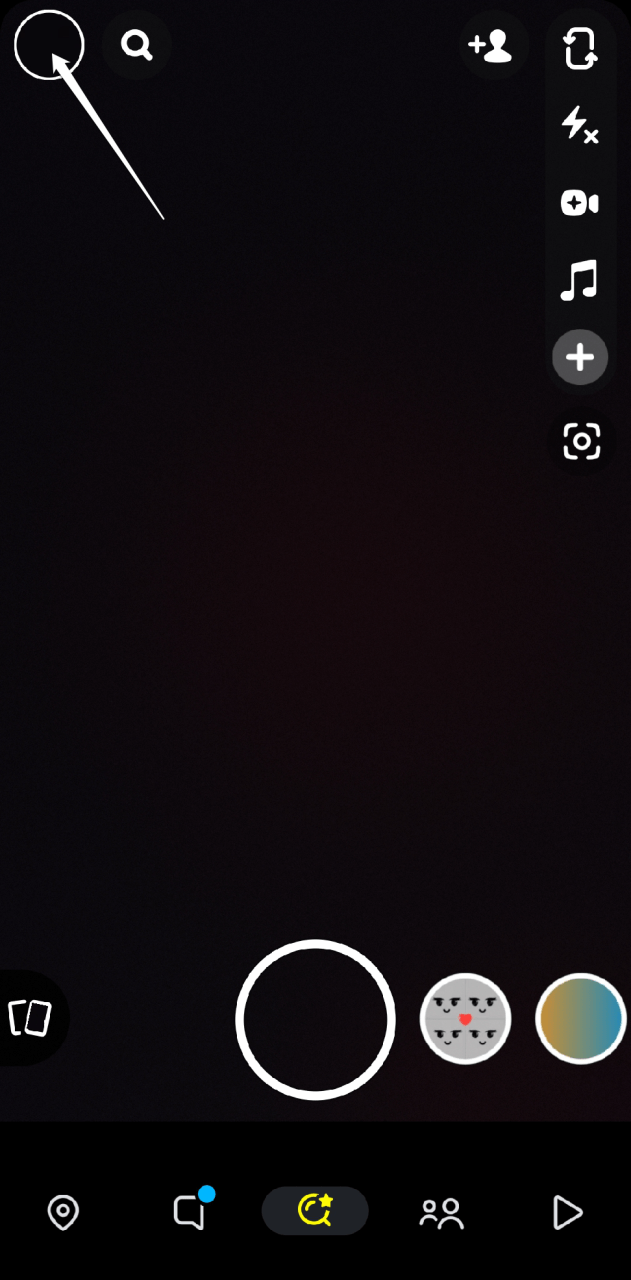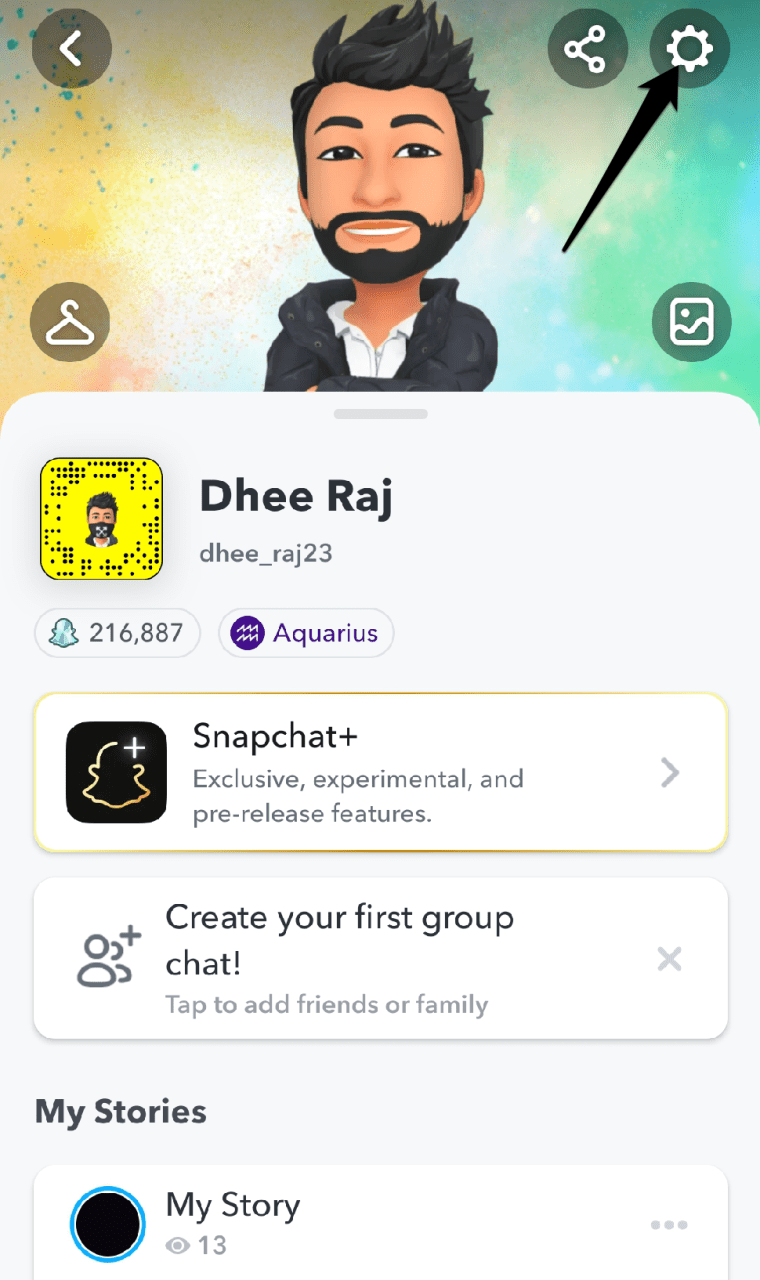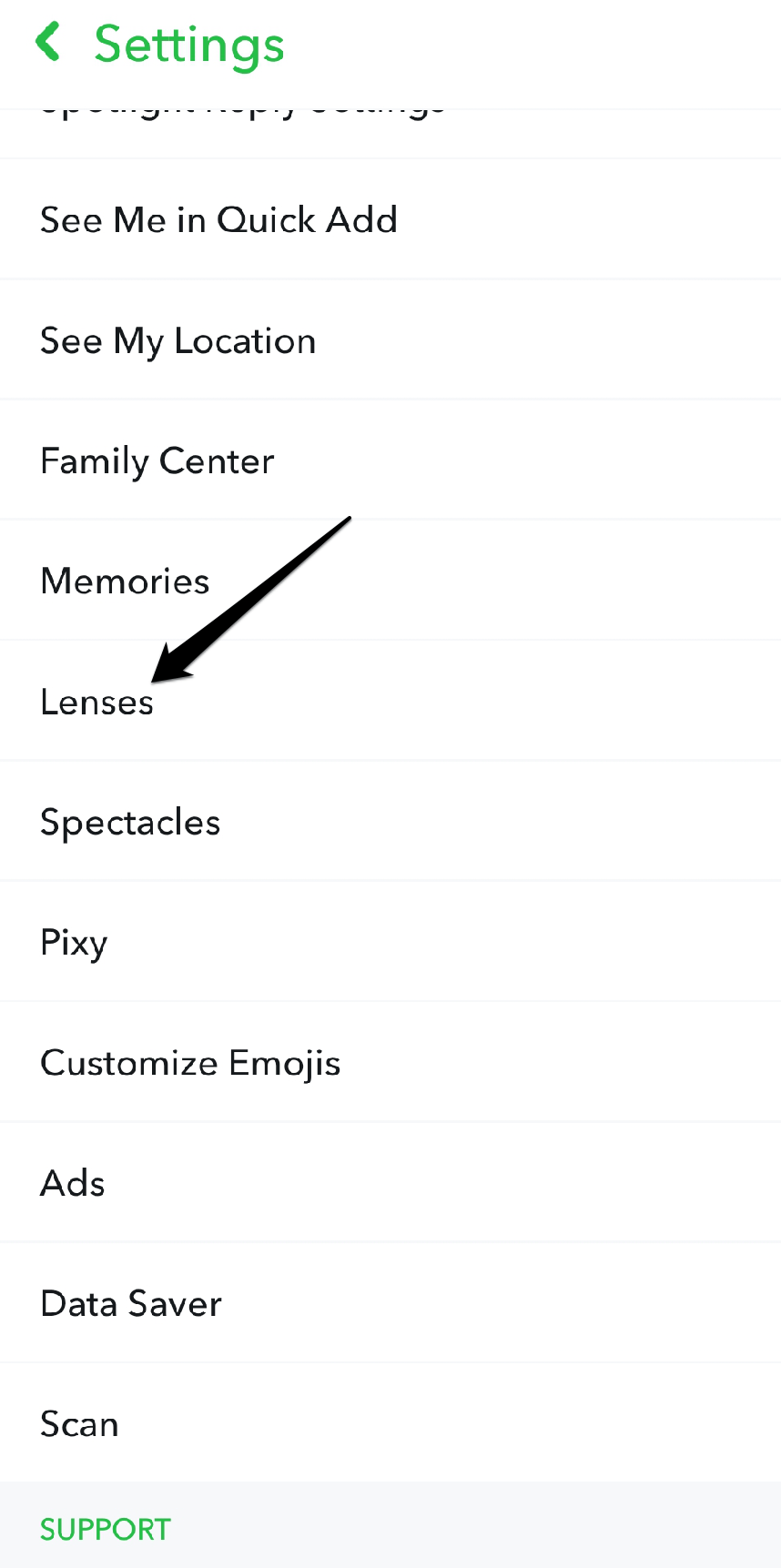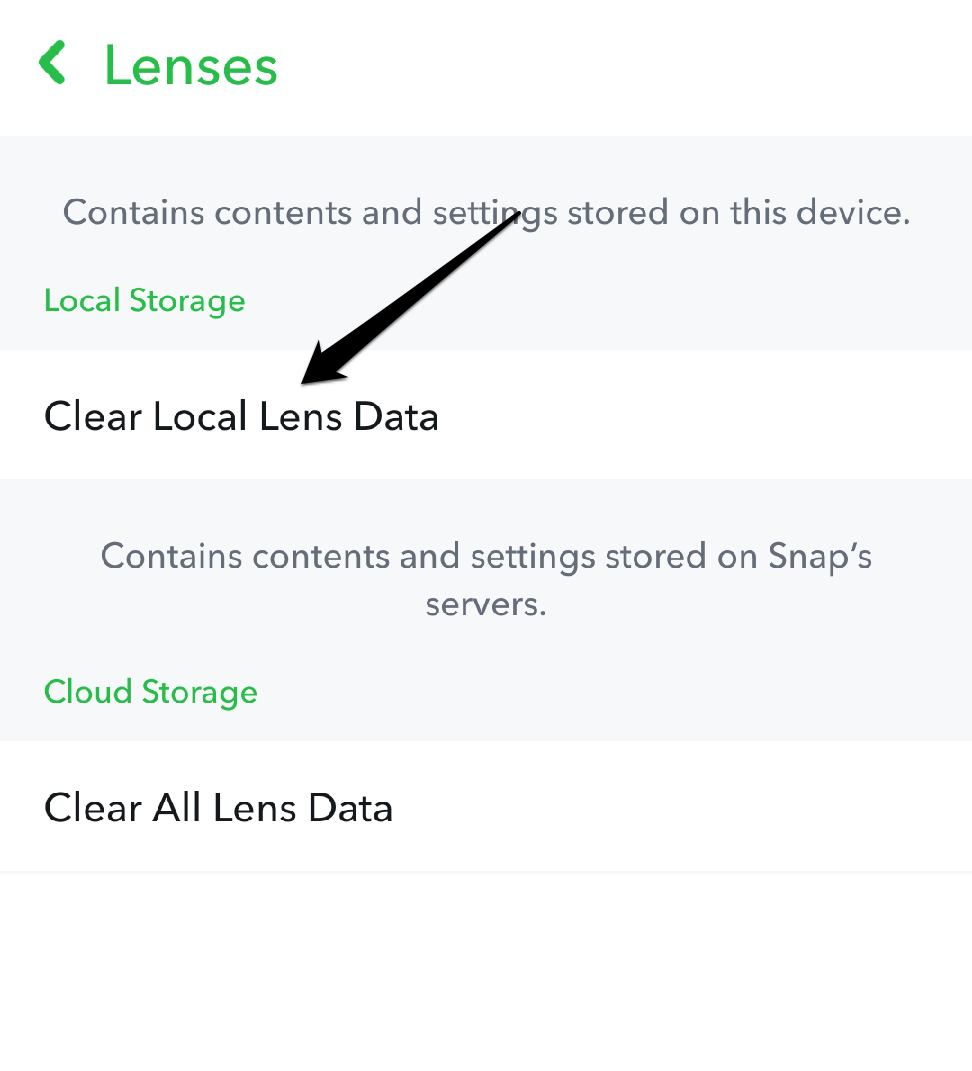Как исправить неработающую камеру Snapchat на Android? – цифровая корзина
Камера не открывается или дает сбой в приложении Snapchat на мобильном устройстве. Вот простое руководство, как исправить неработающую камеру Snapchat на Android.
Для многих пользователей Snapchat приложение является неотъемлемой частью их социальной жизни, позволяя им общаться с друзьями и семьей, делиться своим опытом и интересами и творчески выражать себя с помощью фотографий, видео и фильтров. Пользователи могут испытывать разочарование и разочарование, если их камера Snapchat не работает. Это может повлиять на их способность взаимодействовать и делиться контентом на платформе со своими друзьями и подписчиками. Когда камера Snapchat перестает работать, это иногда может повлиять на социальный статус пользователя, особенно если у него много подписчиков или он очень активен в приложении.
Пользователи, которые полагаются на Snapchat для личного брендинга или саморекламы, могут быть особенно затронуты проблемой с камерой, поскольку это может повлиять на их способность создавать и делиться высококачественным контентом со своей аудиторией. Однако для многих пользователей возможность использования камеры является ключевой функцией приложения, и любые проблемы с ней могут существенно повлиять на их работу.
Вы испытываете ту же проблему? Если это так, вам не о чем беспокоиться, потому что программные ошибки распространены в любом программном приложении, включая Snapchat. Несколько решений могут помочь в решении проблем с неработающей камерой Snapchat. Вот некоторые из наиболее распространенных решений:
Плохое интернет-соединение иногда может создавать проблемы с камерой Snapchat. Ваше интернет-соединение может не поддерживать передачу данных, необходимую для правильной работы камеры, если оно медленное или ненадежное. Это может привести к таким проблемам, как медленная загрузка или невозможность отправки или получения снимков. Важно помнить, что Snapchat потребляет много данных, особенно при использовании камеры приложения. Если у вас возникли проблемы с камерой, может быть полезно проверить подключение к Интернету, чтобы убедиться, что оно достаточно надежное и быстрое для поддержки данных, необходимых приложению.
Попробуйте сбросить соединение, отключив Wi-Fi и сотовые данные, а затем снова включив их, если вы считаете, что ваше интернет-соединение является источником каких-либо проблем с камерой Snapchat. Это может помочь в повторном подключении и, возможно, решении проблемы с неработающей камерой Snapchat.
Перезапуск приложения Snapchat может решить проблемы с камерой. Иногда из-за сбоя или ошибки приложения камера может перестать работать. Возможно, вы сможете удалить любые временные файлы или процессы, вызывающие сбои в работе камеры, перезапустив приложение.
Чтобы перезапустить приложение Snapchat на большинстве смартфонов:
- Проведите вверх от нижней части экрана, чтобы получить доступ к переключателю приложений.
- Затем проведите пальцем влево или вправо, чтобы найти приложение Snapchat.
- Найдя приложение, проведите вверх по предварительному просмотру приложения, чтобы закрыть его.
- Затем нажмите на значок Snapchat, чтобы снова открыть приложение.
После перезапуска приложения попробуйте снова использовать камеру, чтобы убедиться, что проблема решена. Возможно, вам придется попробовать другие методы устранения неполадок, если проблема не исчезнет.
Snapchat не сможет получить доступ к камере вашего устройства, если разрешение камеры отключено, что может привести к проблемам при использовании камеры в приложении. Включив разрешение камеры, вы сможете решить проблемы с камерой Snapchat. Чтобы включить разрешение камер, следуйте инструкциям ниже:
- Зайдите в меню настроек вашего устройства.
- Прокрутите вниз и выберите «Программы” или “Приложения».

- Выберите «Управление приложениями” из меню.

- Найдите Snapchat в списке приложений и выберите его.

- Нажать на “Разрешения” или “Разрешения приложения».

- Убедитесь, что «Камераразрешение включено для Snapchat.

4. Обновление приложения Snapchat
Проблемы с камерой можно решить, обновив приложение Snapchat до последней версии. Snapchat регулярно выпускает обновления для своего приложения, которые включают исправления ошибок и улучшения производительности, в том числе обновления, связанные с функциями камеры. Чтобы обновить приложение Snapchat на большинстве смартфонов, выполните следующие действия:
- Перейти к Google Play магазин приложение на вашем устройстве.

- Нажмите на Значок учетной записи в правом верхнем углу.

- Затем в меню выберите Управление приложениями и устройствами.

- Нажать на “Доступны обновления” вариант.

- Search for the Приложение Snapchat в списке ожидающих обновлений.
- Нажмите Обновлять кнопку рядом с ним.

После обновления приложения попробуйте снова использовать камеру, чтобы убедиться, что проблема решена.
Очистка данных объектива потенциально может решить проблемы с камерой Snapchat. Приложение Snapchat загружает кэш каждого нового объектива, который вы пробуете, что позволяет повторно использовать его повторно без необходимости повторной загрузки. Данные объектива — это, по сути, кэш всех объективов, которые вы использовали в прошлом. Иногда этот кеш может быть поврежден или устареть, что может вызвать проблемы с камерой.
Чтобы очистить данные объектива в Snapchat, выполните следующие действия:
- Откройте Snapchat и перейдите на экран камеры.
- Нажмите на значок своего профиля в верхнем левом углу экрана.

- Нажмите на значок шестеренки в правом верхнем углу, чтобы открыть меню настроек.

- Прокрутите вниз до раздела «Моя учетная запись» и выберите «Лансы».

- Теперь нажмите на опцию «Очистить локальные данные объектива».

Проверьте, устранена ли проблема после очистки данных объектива, используя камеру еще раз. Если проблема все еще существует, возможно, вам придется попробовать другой метод устранения неполадок.
6. Очистить данные кеша
Вы можете попробовать очистить все данные кеша Snapchat, если очистка данных объектива неэффективна. Помимо линз, Snapchat хранит в кеше информацию для воспоминаний, наклеек, историй и других функций. Вы можете столкнуться с подобными проблемами, если Snapchat столкнется с проблемой загрузки кэшированных данных. Для этого:
7. Переустановка Snapchat
Переустановка программы может помочь сохранить ее настройки и данные в актуальном состоянии, что может иногда устранять проблемы с производительностью или функциональностью приложения, включая проблемы с неработающей камерой Snap Chat. Переустановка Snapchat может иногда устранять проблемы с камерой приложения. Любые поврежденные настройки или файлы, которые могут быть причиной проблемы, можно исправить, переустановив приложение. Вы можете легко переустановить приложение, просто выполнив процедуры, перечисленные ниже.
- Удалите приложение с вашего устройства.
Шаги для этого будут зависеть от вашего устройства, но обычно вы можете нажать и удерживать значок приложения, пока не появится меню. - Затем выберите «Удалить» или перетащите значок на опцию «Удалить».
- Перейдите в свой магазин Google Play и найдите Snapchat.
- Загрузите и установите приложение еще раз.
- Войдите в свою учетную запись Snapchat и проверьте, правильно ли работает камера.
8. Обратитесь в службу поддержки клиентов
Если ни один из вышеупомянутых методов устранения неполадок не помог решить проблему с неработающей камерой Snapchat, хорошим выбором может быть обращение в службу поддержки. Служба поддержки клиентов Snapchat может предоставить помощь и рекомендации по дальнейшему устранению проблемы. Чтобы связаться со службой поддержки Snapchat, вы можете попробовать следующее:
- Перейдите на страницу поддержки Snapchat.
- Выберите проблему, с которой вы столкнулись в приложении.
- Чтобы решить проблему, следуйте инструкциям на странице поддержки.
- Вы можете связаться с отделом обслуживания клиентов Snapchat напрямую через страницу поддержки, если проблема не исчезнет. Возможно, вам потребуется предоставить информацию о вашем устройстве и версии приложения Snapchat, которое вы используете.
- Служба поддержки клиентов Snapchat может предложить дополнительные инструкции по устранению неполадок или передать проблему своим техническим специалистам для дальнейшего анализа.
Не всегда гарантируется, что обращение в службу поддержки поможет решить проблему. Если проблема не может быть устранена, вам может потребоваться обратиться к производителю вашего устройства или к сертифицированному специалисту по ремонту.
9. Проверьте наличие физических повреждений
Камера Snapchat может работать неправильно, если устройство имеет физическое повреждение камеры. Камера Snapchat может не работать, если объектив или датчик камеры сломаны, потому что она не сможет правильно снимать изображения или видео.
Проверьте камеру вашего устройства на наличие явных признаков повреждения, таких как трещины или царапины на объективе, если вы подозреваете, что причиной проблемы является физическое повреждение. Вы также можете попробовать использовать камеру в других приложениях, чтобы проверить, работает ли она там правильно. Возможно, вам придется отремонтировать или заменить устройство, если причиной проблемы является физическое повреждение.
Заключение
Камера, не работающая в Snapchat, может быть неприятной проблемой, но есть несколько шагов, которые вы можете предпринять, чтобы попытаться исправить это. Вы можете решить эту проблему с помощью методов устранения неполадок, упомянутых выше. Важно отметить, что не все случаи, когда камера Snapchat не работает, могут быть решены, особенно если проблема вызвана физическим повреждением камеры устройства. В таких случаях может потребоваться ремонт или замена.
Мы искренне надеемся, что информация в разделе этой статьи «Как исправить неработающую камеру Snapchat» была полезной. Мы искренне надеемся, что это руководство поможет вам найти решение вашей проблемы. Если у вас есть какие-либо вопросы или рекомендации, пожалуйста, опубликуйте их в разделе комментариев ниже.
Если у вас есть мысли о Как исправить неработающую камеру Snapchat на Android?то не стесняйтесь заглянуть ниже поле для комментариев.